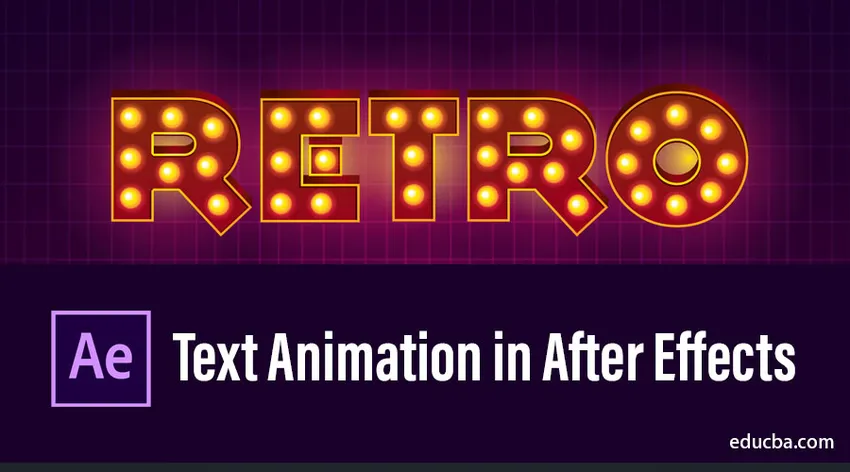
Wprowadzenie do animacji tekstu w After Effects
After Effects to niezwykle wszechstronny program do tworzenia i animowania tekstu. Sekwencja tytułów jest główną grą wiodącą we wszystkich branżach. Jeśli tytuły są dobre, nasza treść była udana już w pierwszym kroku, więc do takich tytułów potrzebujemy skutecznego oprogramowania. W tym temacie dowiemy się o animacji tekstu w After Effects.
Jeśli uważasz, że potrzebujesz dobrej odpowiedzi na treść lub projekt, tytuł nadaje stylowy akcent Twojemu projektowi lub treści, pośród wszystkich efektów oprogramowania do projektowania jest łatwy i skuteczny sposób na animację tytułu, w dzisiejszych czasach następstwa stał się głównym oprogramowaniem do animacji tytułów.
Dziedziny takie jak edukacja, projektowanie, animacja, emisja, kino i korporacje wykorzystują efekty końcowe do celów animacji tytułowej, ponieważ zapewniają płynne i wysokiej jakości wydruki przy łatwym przepływie pracy.
Jak utworzyć animację tekstu w After Effects?
Ok, zobaczmy, jak utworzyć animację tekstu w efektach After.
Krok 1:
Utwórz nową kompozycję, przejdź do pliku i wybierz nową kompozycję
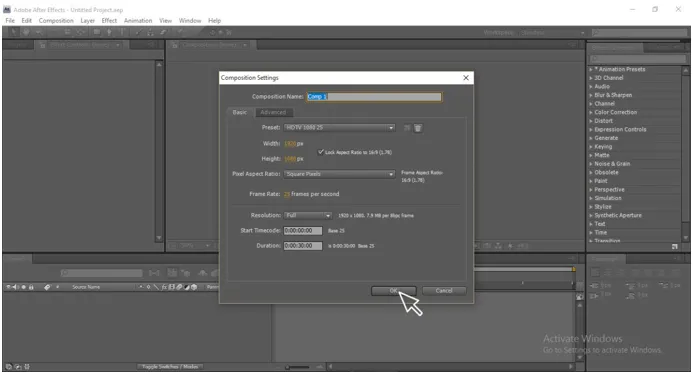
Krok 2:
Wybierz narzędzie tekstowe (T)
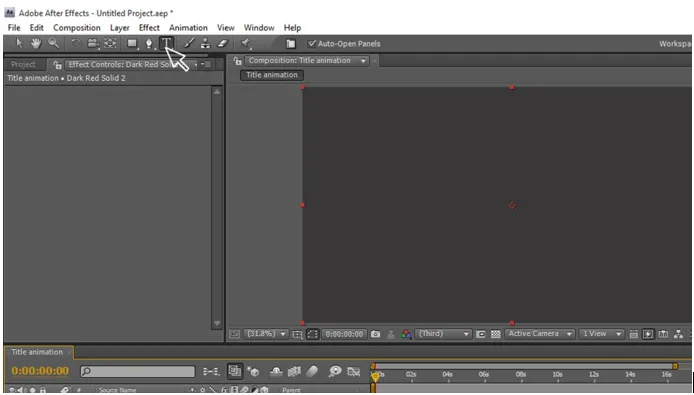
Krok 3:
Wpisz swój tekst.

Krok 4:
Zmień kolor tekstu według Ciebie.
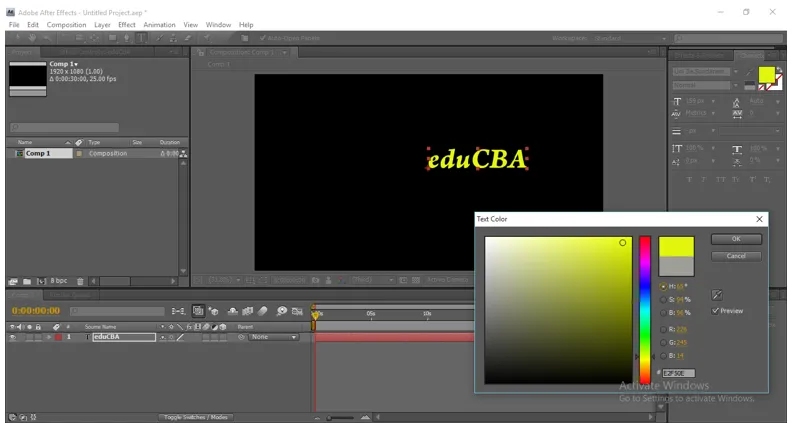
Krok 5:
Za pomocą narzędzia wyboru (V) dostosuj pozycję tekstu i zmień rozmiar.
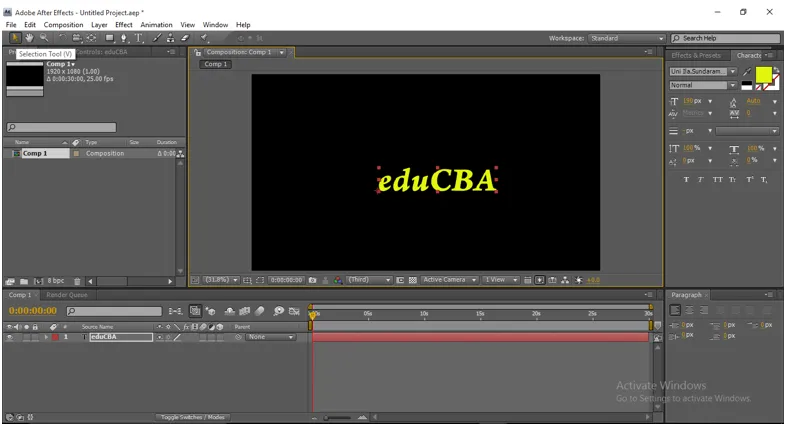
Krok 6:
Zastosuj fazę alfa do tekstu (będzie w Efekty i ustawienia wstępne)
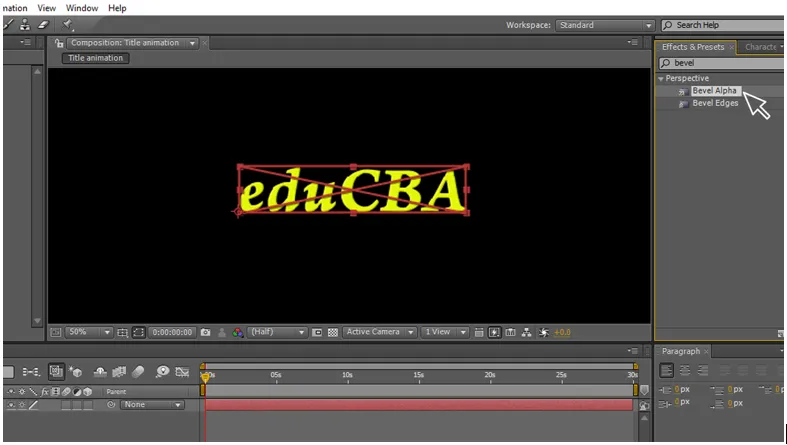
Krok 7:
Zmień wartości fazy skosu, grubość krawędzi 13.70 i jasnego anioła 0 x 90.

Krok 8:
Utwórz zduplikowaną warstwę dla tekstu.
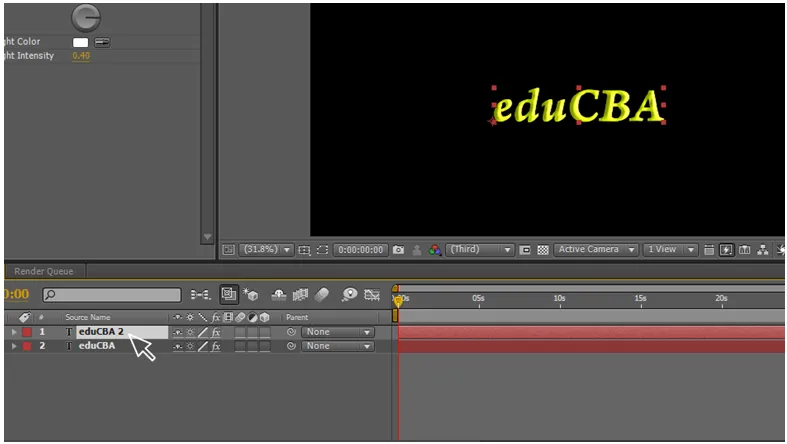
Krok 9:
Zastosuj układ cząstek CC na powieloną warstwę.
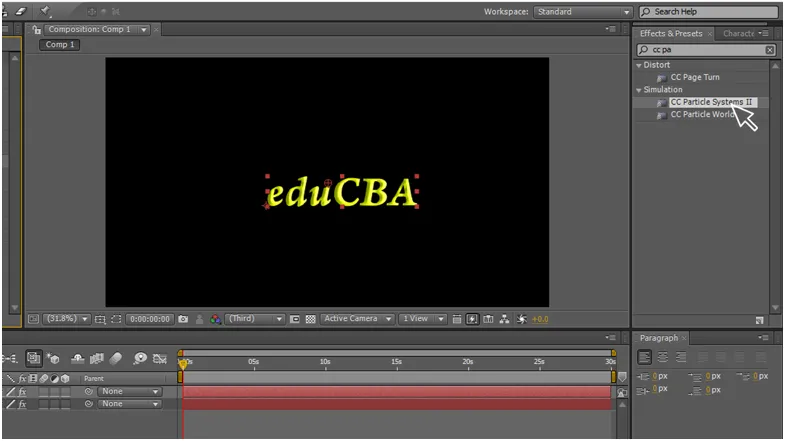
Układ cząstek jest zdefiniowany przez zbiór cząstek, który ewoluuje w czasie i można nim sterować, tworząc praktycznie nieskończoną liczbę różnych animacji. Animacje te mogą obejmować od prostych eksplozji po błyszczące fontanny i masywne zasłony dymne. Możesz także obracać wielokąty w różnych kierunkach. Particle Systems II jest szczególnie przydatny, gdy chcesz animować położenie i rozmiar generatora cząstek. Możesz także kontrolować generowanie cząstek z logo lub innego źródła za pomocą kanału alfa.
Tutaj używamy tego układu cząstek cc do zmiany warstwy tekstowej w cząstkach.
Krok 10:
Teraz zduplikowana warstwa stała się cząstkami.
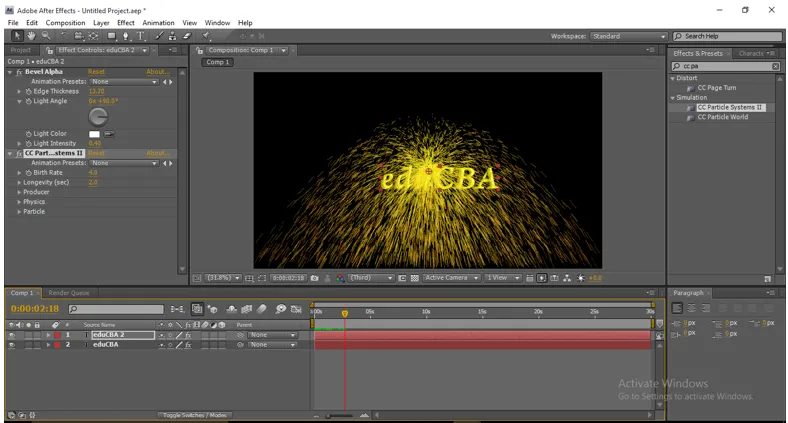
CC Composite to potężny efekt, który pomaga Ci być bardziej wydajnym podczas pracy z… Następnie pozwala wybrać rodzaj trybu, który chcesz.
Krok 11:
Dodaj kompozyt CC do zduplikowanej warstwy.
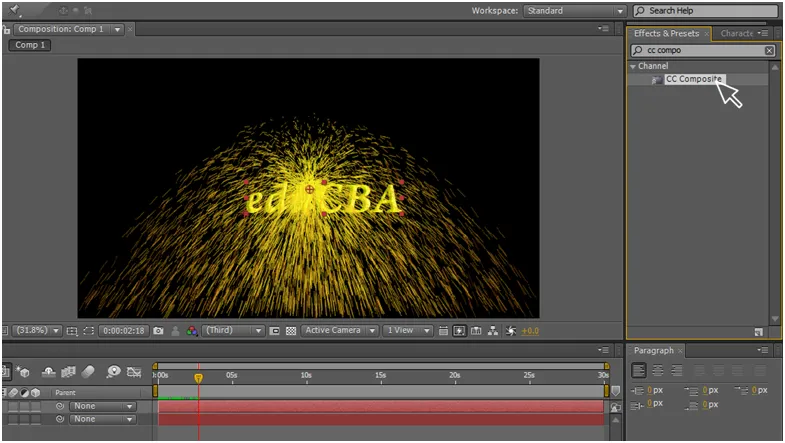
Krok 12:
Ułóż warstwę kompozytową cc tak, aby była większa niż układ cząstek cc.
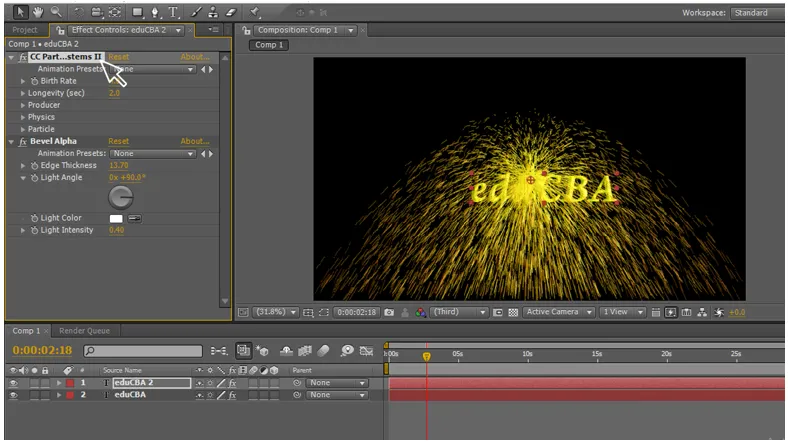
Krok 13:
Zmień wartości układów cząstek cc.
Wskaźnik urodzeń: 50
Długowieczność (s): 4, 0
Przejdź do cząstek i włącz dziedziczenie źródła alfa
(dziedziczenie alfa da uszom zmieszane między warstwami)
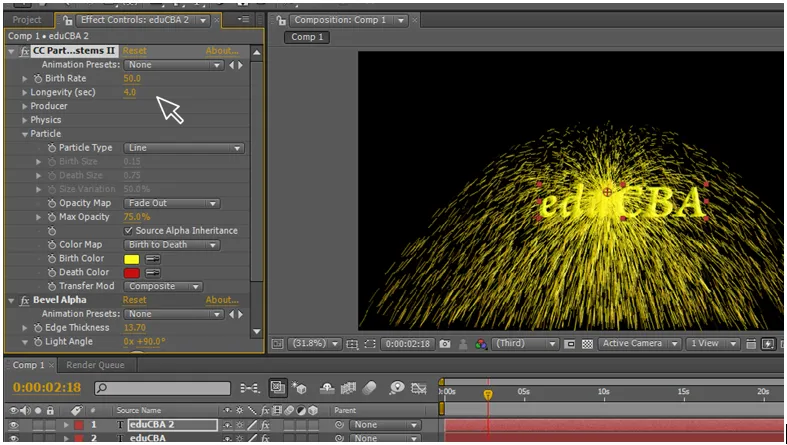
Krok 14:
Idź do producenta i włącz animację klatek kluczowych na miejscu. Przejdź do 3 sekundy na osi czasu i podaj wartość 1920 na pozycji.
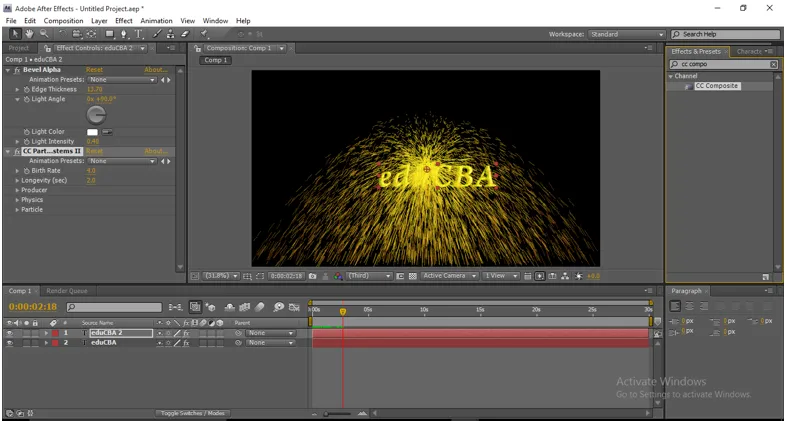
Krok 15:
Zmień wartości w układzie cząstek cc - fizyka - animacje - fraktalny materiał wybuchowy.
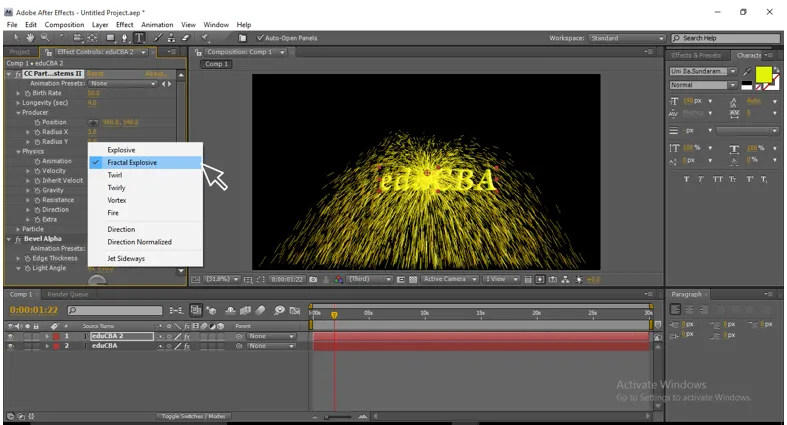
Krok 16:
Zmień kilka dodatkowych wartości w układzie cząstek cc - fizykę.
Prędkość: 0, 5
Dziedzicz prędkość: 40
Grawitacja: -.03
Odporność: 20
Kierunek: 0 x 90
Dodatkowo: 2, 0
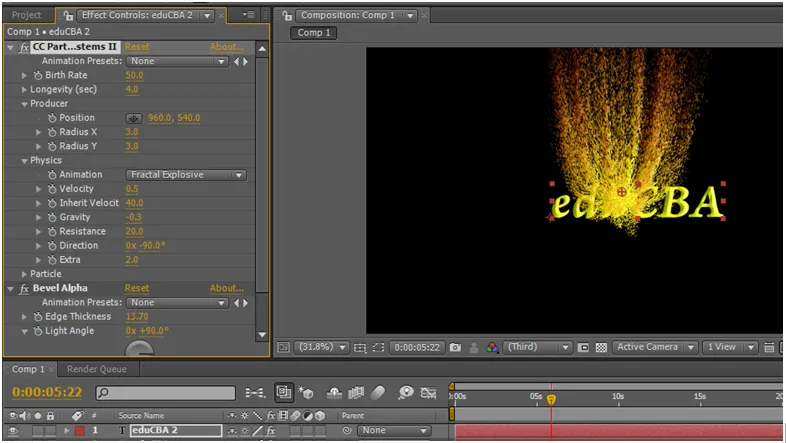
Zmieniając tutaj wartości, możemy uzyskać kształt cząstek, możemy uzyskać idealny cios cząstek.
Krok 17:
Możemy zmienić kolor cząstek (kolor narodzin cząstek i kolor śmierci), a kolory początkowy i końcowy można zmienić, aby wyświetlać skutecznie.

Bardzo ważne jest, aby zmienić kolory cząstek na końcu i na początku, ponieważ kiedy wybuchnie ogień, będzie tak jasny, a kiedy się skończy, wygląda jak matowy popiół, podobnie jak na początku potrzebujemy jasnego koloru dla cząstek i sprawić, by był nudny kolor, jeśli chodzi o koniec i rozpuszczenie, daje większą skuteczność w animacji tytułowej
Czyszczenie liniowe służy jako przejście do prac związanych z filmem, wideo i animacją. która znika jedna warstwa z drugą, tutaj używamy liniowego czyszczenia, aby znikać tekst z jednej strony na drugą, jest to główny proces w tej animacji tytułowej,
Krok 18:
Zastosuj czyszczenie liniowej do warstwy Tekst.
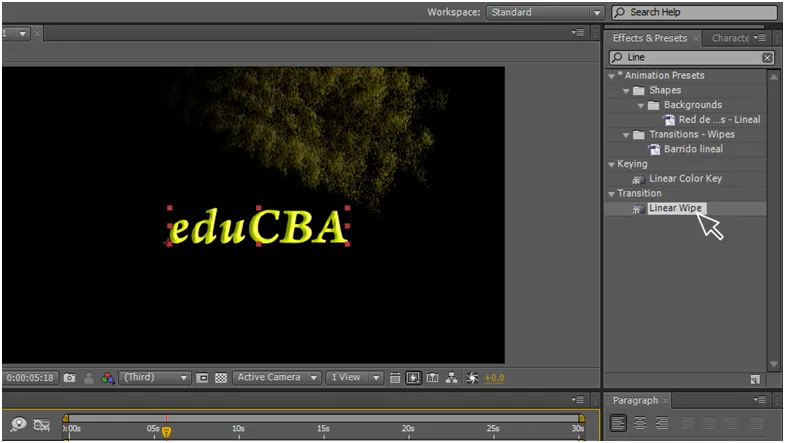
Krok 19:
Zmień wartości w czyszczeniu liniowej. Zakończenie przejścia 0 w ramce początkowej i 100 w ramce końcowej.
Szeroki anioł: 0 x 90
Pióro: 50
Dostosuj początkowe i końcowe pozycje obu warstw, niezależnie od tego, czy zaczynają się równe, czy nie.
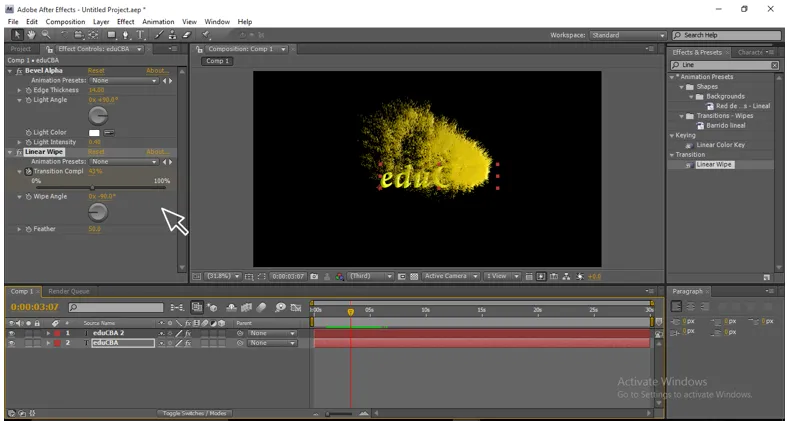
Krok 20:
Zastosuj turbulentny wyświetlacz do zduplikowanej warstwy.

Turbulentny wyświetlacz nadaje nam stylowy wygląd animacji, gdy porusza się normalnie, nie będzie tak skuteczny, ale kiedy dodamy turbulentny wyświetlacz, cząsteczki poruszają się w ruchu falowym i lotnym, a kończą się tak gładko i dają bardzo profesjonalny wygląd animacji .
Krok 21:
Zmień wartości Turbulentnego przemieszczenia.
Kwota: 30
Złożoność: 3, 0
Ewolucja: 0 x + 24, 0
Teraz możesz uzyskać płynną animację.
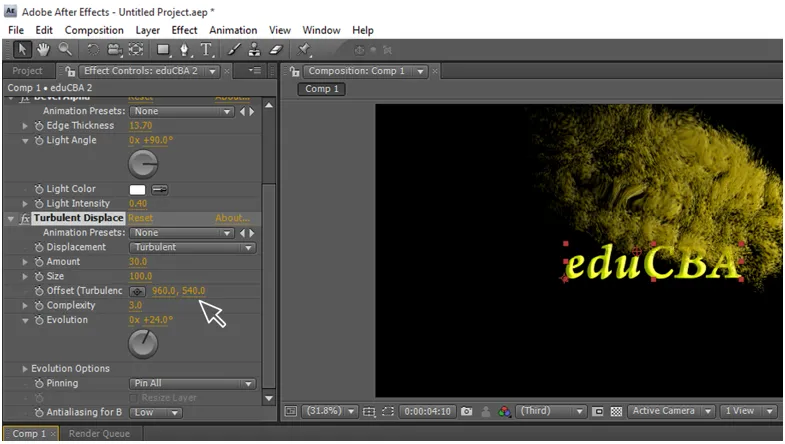
Jednak wyjaśniłem krok po kroku i po prostu nie musisz podążać za tym, co zrobiliśmy w tym procesie, musisz mieć kreatywne myśli, aby stworzyć siebie. Nie zmieniaj losowych wartości, które widziałeś w tym procesie, aby uzyskać różne animacje, po prostu zachowaj to jako przykładowy projekt i utwórz więcej nowych animacji podobnych do tego projektu.
W tym procesie najpierw musimy utworzyć warstwę tekstową, a następnie utworzyliśmy dla niej duplikat, dodajemy efekty takie jak Bevel alpha, układy cząstek cc i kompozyt cc, aby powielić warstwę, zmieniając wartości, w których możemy zamienić tekst na cząstki, teraz zastosuj efekt wymazywania liniowej do warstwy tekstowej i wykonaj animację klatki kluczowej, mamy efekt wymazywania liniowej i ustawiamy duplikat warstwy na warstwie tekstowej, gdy obie animacje odtwarzane są w czasie, gdy tekst w linijce wymazywania i duplikat warstwy porusza się jako cząsteczki na tekście wygląda jak animacja tytułów, teraz użyj turbulentnego wyświetlacza, aby powielić warstwę, aby animacja była zbyt skuteczna
Polecane artykuły
Jest to przewodnik po animacji tekstu w After Effects. Tutaj omawiamy krok po kroku tworzenie animacji tekstowej w After Effects za pomocą zrzutów ekranu. Możesz także przejrzeć następujące artykuły, aby dowiedzieć się więcej -
- Efekty 3D w programie Illustrator
- Kariera w projektowaniu
- Zainstaluj Adobe Illustrator
- Narzędzie Prostokąt w Photoshopie
- Zasady animacji
- Jak tworzyć efekty 3D w After Effects?
- Zainstaluj Adobe Creative Cloud